经验直达:
- wps表格怎么设置生日提醒
- wps怎么设置到期日提醒
一、wps表格怎么设置生日提醒
利用ET的条件格式,设置生日提醒,下面看操作:
1、假设图1所示为某公司员工档案的一部分,记录了所有员工的出生日期 。首先,单击B2并拖动光标到B21以选定B2:B21区域 , 在菜单中依次选择“格式”→“条件格式”,在“条件格式”对话框中,单击“条件1”后面的下拉箭头,选择“公式”项,在右边的文本框中输入下面的公式:=ABSDATEYEARTODAY,MONTH$B2,DAYB2-TODAY<=7然后 , 单击“格式”按钮,在“单元格格式”对话框的“图案”选项卡中 , 选择单元格底纹颜色为红色,单击“确定”按钮,再单击“条件格式”对话框的“确定”按钮(图1) 。
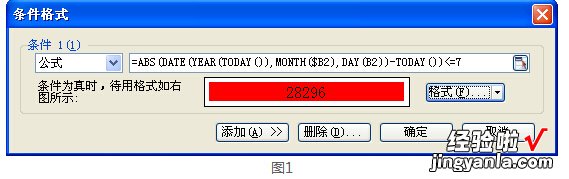
2、 假设今天是2008年8月25日,则刚才的表格会把今天前后7天内过生日的员工记录以醒目的红色底纹标识出来 , 如图2所示 。
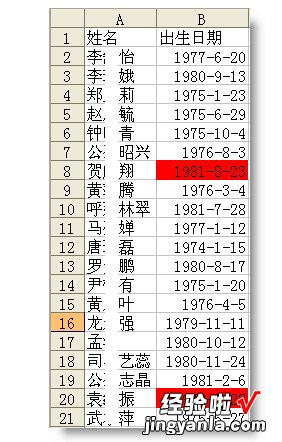
小提示:为了确保这个提醒的正确性,请确认自己电脑上的系统日期是正确的 。
二、wps怎么设置到期日提醒
【wps怎么设置到期日提醒 wps表格怎么设置生日提醒】您好,
1、如下表,制作了一个简单的会员卡记录表,要求在到期前10天系统做出提醒 , 以便操作人员可以提前处理 。
2、首先计算出离到期日有多少天,需要使用公式:到期日期减去当天的日期 。在E2单元格中,输入“=D2-TODAY()". TODAY函数表示提取当天的日期(当前日期为7月12日) 。
3、 函数生成后,可以看到E2中计算的结果为2,即还有两天,张宝的会员卡就到期了 。
4、选中E2,将鼠标放置E2右下角 , 出现十字时,双击鼠标左键,则其他人员的到期天数也一起计算出来了 。
5、选中E2-E8, 在上方菜单中选择“开始”-“条件格式” , 弹出的下拉菜单中选择“新建规则” 。
6、 在弹出的对话框中设置参数:
(1)选择规则类型:只为包含以下内容的单元格设置格式;
(2)单元格值小于或等于10
(3)点击下方格式按钮,选择红色 。
7、设置完成,点击确定,可以看到下表中离到期日小于或等于10天是,单元格就显示红色,可以起到很好的提醒作用 。
